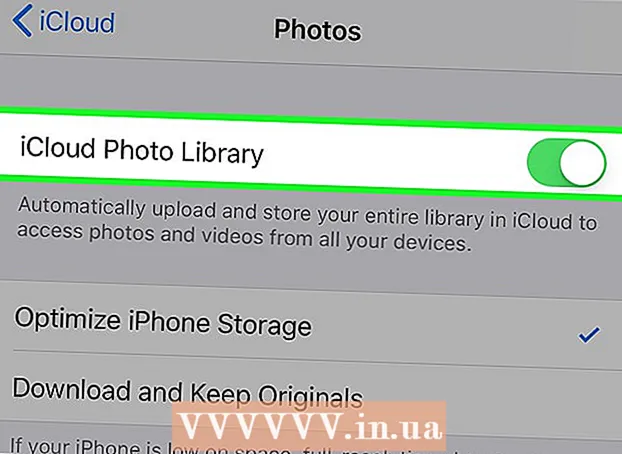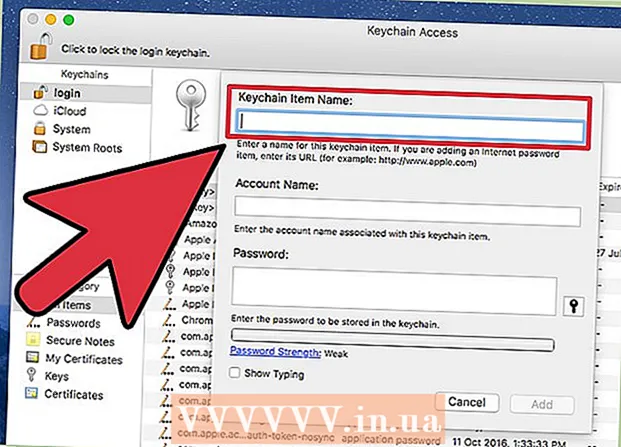Yazar:
Florence Bailey
Yaratılış Tarihi:
25 Mart 2021
Güncelleme Tarihi:
1 Temmuz 2024

İçerik
- adımlar
- Bölüm 1/3: Masaüstü Bilgisayarı Açma
- Bölüm 2/3: Bilgisayar Bileşenlerini Tanımlama
- Bölüm 3/3: Dizüstü bilgisayarı açma
Tüm kartlar bilgisayar kasası içinde bulunur, onları hasardan koruyan ve onları soğutan bir hava akımının oluşmasını sağlayan kasadır. Neden davayı açmanız gerekiyor? İçini tozdan temizlemek veya yeni panolar takmak için. Bu anlamda, masaüstü bilgisayarlar, kural olarak yalnızca RAM ve sabit sürücüyü değiştirebileceğiniz dizüstü bilgisayarlardan daha uygundur.
adımlar
Bölüm 1/3: Masaüstü Bilgisayarı Açma
 1 İhtiyacınız olan her şeyi toplayın. Büyük olasılıkla yalnızca bir Phillips tornavidaya ihtiyacınız olacak, ancak bazı durumlarda pense ve düz uçlu bir tornavida kullanışlı olacaktır.
1 İhtiyacınız olan her şeyi toplayın. Büyük olasılıkla yalnızca bir Phillips tornavidaya ihtiyacınız olacak, ancak bazı durumlarda pense ve düz uçlu bir tornavida kullanışlı olacaktır. - Çoğu zaman, bilgisayar kasası 6-32 cıvata ile kapatılır ve bunlar karşılaşabileceğinizlerin en büyüğüdür.
- Bununla birlikte, M3 tipi cıvatalara da rastlayabilirsiniz - bunlar 6-32 cıvatalardan biraz daha küçüktür, ancak bu, aynı tornavida ile vidalanamayacakları anlamına gelmez.
- İçini temiz tutmak istiyorsanız, bir kutu basınçlı hava ve düşük güçlü bir elektrikli süpürge kullanışlı olacaktır.
- Topraklama bileziği, onsuz topraklamanıza rağmen gereksiz olmayacaktır.
 2 Bilgisayarınızı kapatın. Başlat menüsü veya benzeri aracılığıyla doğru yapın.
2 Bilgisayarınızı kapatın. Başlat menüsü veya benzeri aracılığıyla doğru yapın.  3 Kabloları kasadan ayırın. Arkasına bağlılar. Daha sonra neyin ve nerede olduğunu hatırlamamaktan korkuyorsanız - bir fotoğraf çekin veya çizim yapın.
3 Kabloları kasadan ayırın. Arkasına bağlılar. Daha sonra neyin ve nerede olduğunu hatırlamamaktan korkuyorsanız - bir fotoğraf çekin veya çizim yapın.  4 Bir bakışta anakartın temas panelini bulun. Ayrıca kasanın arka tarafında bulunur, tanınması kolaydır - Ethernet bağlantı noktası, jak bağlantı noktaları, USB ve çok daha fazlası dahil olmak üzere her türlü bağlantı noktası vardır.Bununla birlikte, şimdi bu panelin farklı bir amacı var - yardımı ile davayı daha fazla çalışmaya yerleştirerek size rehberlik edilecek.
4 Bir bakışta anakartın temas panelini bulun. Ayrıca kasanın arka tarafında bulunur, tanınması kolaydır - Ethernet bağlantı noktası, jak bağlantı noktaları, USB ve çok daha fazlası dahil olmak üzere her türlü bağlantı noktası vardır.Bununla birlikte, şimdi bu panelin farklı bir amacı var - yardımı ile davayı daha fazla çalışmaya yerleştirerek size rehberlik edilecek.  5 Kasayı, anakart temas paneli altta ama yine de yana bakacak şekilde yan yatırın. Davayı farklı bir şekilde koyarsanız, kurullara yaklaşamazsınız.
5 Kasayı, anakart temas paneli altta ama yine de yana bakacak şekilde yan yatırın. Davayı farklı bir şekilde koyarsanız, kurullara yaklaşamazsınız. - İçeri girecekseniz bilgisayarınızı halının üzerine koymayın, statik şaka değil!
 6 Kasanın arkasındaki cıvataları bulun. Dikkat etmeniz gereken iki veya üç - çıkarılabilir yan paneli kasanın çerçevesine takıyorlar. Bunları çıkarın - panelin kendisini çıkarın.
6 Kasanın arkasındaki cıvataları bulun. Dikkat etmeniz gereken iki veya üç - çıkarılabilir yan paneli kasanın çerçevesine takıyorlar. Bunları çıkarın - panelin kendisini çıkarın. - Ancak, panel montajı da dahil olmak üzere kasaların farklı olduğu unutulmamalıdır. Bir yerde bir tornavidaya bile ihtiyacınız olmayacak - her şey elle çıkarılabilir, ancak bir yerde cıvata olmayacak. Hala davayı açamıyorsanız, bunun için talimatlara bakın.
 7 Kendinizi toprakladığınızdan emin olun. Bunu önce yapmanız gerekir, ancak o zaman panolara dokunabilirsiniz, aksi takdirde üzerinizde biriken elektrostatik yük, panoları kelimenin tam anlamıyla öldürebilir - o kadar ki, bilgisayarı açmaya çalışana kadar farkına bile varmazsınız! Bir topraklama bileziği size yardımcı olacaktır ve yoksa, metal bir şeye dokunmanız yeterlidir.
7 Kendinizi toprakladığınızdan emin olun. Bunu önce yapmanız gerekir, ancak o zaman panolara dokunabilirsiniz, aksi takdirde üzerinizde biriken elektrostatik yük, panoları kelimenin tam anlamıyla öldürebilir - o kadar ki, bilgisayarı açmaya çalışana kadar farkına bile varmazsınız! Bir topraklama bileziği size yardımcı olacaktır ve yoksa, metal bir şeye dokunmanız yeterlidir. - Bu konu hakkında daha fazla bilgiyi buradan okuyabilirsiniz.
 8 Kasa açıkken içini temiz tutun. Sistem kasasında düşünülemez bir hızda toz birikir ve bu, kartların aşırı ısınmasına neden olur ve bu da bilgisayar performansının düşmesine neden olur. Buna göre, içeri girdiğinize göre, neden fazla tozu üflemiyorsunuz (ve elektronikteki tüm tozlar gereksiz)?!
8 Kasa açıkken içini temiz tutun. Sistem kasasında düşünülemez bir hızda toz birikir ve bu, kartların aşırı ısınmasına neden olur ve bu da bilgisayar performansının düşmesine neden olur. Buna göre, içeri girdiğinize göre, neden fazla tozu üflemiyorsunuz (ve elektronikteki tüm tozlar gereksiz)?! - Bilgisayarınızı nasıl temizleyeceğinizi okuyun.
Bölüm 2/3: Bilgisayar Bileşenlerini Tanımlama
 1 Anakart. Bu en büyük tahta, diğerleri ona bağlı. Çoğunun diğer panolar tarafından sizden gizlenmesi mümkündür. Normal bir anakartta bir işlemci, video kartı, RAM için yuvaların yanı sıra sabit sürücüleri ve sürücüleri bağlamak için SATA bağlantı noktaları bulunur.
1 Anakart. Bu en büyük tahta, diğerleri ona bağlı. Çoğunun diğer panolar tarafından sizden gizlenmesi mümkündür. Normal bir anakartta bir işlemci, video kartı, RAM için yuvaların yanı sıra sabit sürücüleri ve sürücüleri bağlamak için SATA bağlantı noktaları bulunur. - Anakart takmanız mı gerekiyor? Buraya Tıkla !.
 2 İŞLEMCİ. Soğutucu tarafından gizlendiği için büyük olasılıkla görmeyeceksiniz. İşlemci, anakartın merkezine yakın bir yerde bulunur ve alttan ziyade üstüne daha yakındır.
2 İŞLEMCİ. Soğutucu tarafından gizlendiği için büyük olasılıkla görmeyeceksiniz. İşlemci, anakartın merkezine yakın bir yerde bulunur ve alttan ziyade üstüne daha yakındır. - Yeni bir işlemcinin takılması burada açıklanmaktadır.
- Ve termal macun uygulama özellikleri - burada.
 3 Rastgele erişim belleği (RAM). Bunlar, anakarta dik ve işlemciden çok uzakta olmayan çok uzun ve ince kartlardır. Bilgisayarınızda aynı anda bir veya birkaç RAM kartı olabilir.
3 Rastgele erişim belleği (RAM). Bunlar, anakarta dik ve işlemciden çok uzakta olmayan çok uzun ve ince kartlardır. Bilgisayarınızda aynı anda bir veya birkaç RAM kartı olabilir. - RAM yüklemeniz mi gerekiyor? Okumaya devam etmek !.
 4 Video kartları. Bilgisayarınızda varsa, işleme en yakın PCI-E yuvasını işgal edecektir. Bu yuvalar anakartın sol alt tarafında bulunabilir, kasanın yan tarafında çıkarılabilir fişlerle gizleneceklerdir.
4 Video kartları. Bilgisayarınızda varsa, işleme en yakın PCI-E yuvasını işgal edecektir. Bu yuvalar anakartın sol alt tarafında bulunabilir, kasanın yan tarafında çıkarılabilir fişlerle gizleneceklerdir. - Video kartı kurulumu burada açıklanmıştır.
- Ve bir PCI yuvasına bir kart takmanın özellikleri - burada.
 5 Güç kaynağı. Hem üstüne hem de altına yerleştirilebilir - kasanın modeline bağlıdır. Güç kaynağı, bilgisayarın bileşenlerinin geri kalanına giden kalın bir kablo demetinin çıktığı büyük bir kutuya benziyor - bilgisayarın tüm bileşenlerine güç verilip verilmediğini kontrol edebileceğiniz kablolar aracılığıyla.
5 Güç kaynağı. Hem üstüne hem de altına yerleştirilebilir - kasanın modeline bağlıdır. Güç kaynağı, bilgisayarın bileşenlerinin geri kalanına giden kalın bir kablo demetinin çıktığı büyük bir kutuya benziyor - bilgisayarın tüm bileşenlerine güç verilip verilmediğini kontrol edebileceğiniz kablolar aracılığıyla. - Güç kaynağının kurulumu burada açıklanmıştır.
 6 HDD. Tipik olarak, sabit sürücü (veya sürücüler) kasanın önüne daha yakın yerleştirilmiş özel tepsilerde bulunabilir. Diskler, anakarta SATA kablolarıyla (eski bilgisayarlarda - IDE kabloları, geniş ve düz kablolar) ve ayrıca güç kaynağına ve ayrıca özel SATA kablolarıyla (sırasıyla eski bilgisayarlarda Molex'i bulabilirsiniz) bağlanır. tip konektörler).
6 HDD. Tipik olarak, sabit sürücü (veya sürücüler) kasanın önüne daha yakın yerleştirilmiş özel tepsilerde bulunabilir. Diskler, anakarta SATA kablolarıyla (eski bilgisayarlarda - IDE kabloları, geniş ve düz kablolar) ve ayrıca güç kaynağına ve ayrıca özel SATA kablolarıyla (sırasıyla eski bilgisayarlarda Molex'i bulabilirsiniz) bağlanır. tip konektörler). - Sabit disk kurulumu burada açıklanmıştır.
 7 CD / DVD sürücüsü. Bu aygıt büyük olasılıkla doğrudan sabit sürücü yuvasının üzerindedir. Normal bir sürücüden daha büyüktür ve kasanın ön tarafından da erişilebilir.Modern sürücüler ayrıca SATA kabloları kullanır.
7 CD / DVD sürücüsü. Bu aygıt büyük olasılıkla doğrudan sabit sürücü yuvasının üzerindedir. Normal bir sürücüden daha büyüktür ve kasanın ön tarafından da erişilebilir.Modern sürücüler ayrıca SATA kabloları kullanır. - Yeni bir DVD sürücüsünün takılması burada açıklanmıştır.
 8 Soğutucular. Çoğu bilgisayarda, hava hareketi aynı anda birkaç fanın çabalarıyla sağlanır - işlemcilerin üzerine sabitlenebilen soğutucular, sadece kasanın duvarlarına değil. Soğutucular ana karta veya doğrudan güç kaynağına bağlanabilir.
8 Soğutucular. Çoğu bilgisayarda, hava hareketi aynı anda birkaç fanın çabalarıyla sağlanır - işlemcilerin üzerine sabitlenebilen soğutucular, sadece kasanın duvarlarına değil. Soğutucular ana karta veya doğrudan güç kaynağına bağlanabilir. - Soğutucu kurulumu burada açıklanmıştır.
Bölüm 3/3: Dizüstü bilgisayarı açma
 1 İhtiyacınız olan her şeyi toplayın. Dizüstü bilgisayarlar, masaüstü bilgisayarlardan daha az genişliğe sahip cıvatalara sahip olma eğilimindedir, bu nedenle daha mütevazı bir tornavidaya ihtiyacınız vardır.
1 İhtiyacınız olan her şeyi toplayın. Dizüstü bilgisayarlar, masaüstü bilgisayarlardan daha az genişliğe sahip cıvatalara sahip olma eğilimindedir, bu nedenle daha mütevazı bir tornavidaya ihtiyacınız vardır. - İçini temiz tutmaya karar verirseniz, bir kutu basınçlı hava kullanışlı olur.
 2 Bilgisayarınızı kapatın. Başlat menüsü veya benzeri aracılığıyla doğru yapın.
2 Bilgisayarınızı kapatın. Başlat menüsü veya benzeri aracılığıyla doğru yapın.  3 Dizüstü bilgisayara bağlı tüm kabloları çıkarın. Güç kablosu, tüm USB cihazları, kulaklık ve diğer her şeyin bağlantısı kesilmelidir.
3 Dizüstü bilgisayara bağlı tüm kabloları çıkarın. Güç kablosu, tüm USB cihazları, kulaklık ve diğer her şeyin bağlantısı kesilmelidir.  4 Dizüstü bilgisayarı, kalıbı aşağı bakacak şekilde bir çalışma yüzeyine yerleştirin. Bu, kaldırılabilecek panelleri görmenizi sağlar. Dizüstü bilgisayarların "iç kısımlarına" erişimin, masaüstü bilgisayarlardan çok daha mütevazı olduğunu ve hepsinin, içlerindeki panoların çoğunun uzman olmayan bir kişi tarafından değiştirilemeyeceğine dikkat edin.
4 Dizüstü bilgisayarı, kalıbı aşağı bakacak şekilde bir çalışma yüzeyine yerleştirin. Bu, kaldırılabilecek panelleri görmenizi sağlar. Dizüstü bilgisayarların "iç kısımlarına" erişimin, masaüstü bilgisayarlardan çok daha mütevazı olduğunu ve hepsinin, içlerindeki panoların çoğunun uzman olmayan bir kişi tarafından değiştirilemeyeceğine dikkat edin.  5 Pili çıkarın. Bu, bilgisayarınızın yarı demonte haldeyken yanlışlıkla açılmasını önleyecektir.
5 Pili çıkarın. Bu, bilgisayarınızın yarı demonte haldeyken yanlışlıkla açılmasını önleyecektir.  6 Çıkarılacak panellerden cıvataları çıkarın. Aynı anda birden fazla paneli kaldırmanız gerekebilir. Birçok dizüstü bilgisayarın RAM ve sabit disk için yuvalara erişimi vardır.
6 Çıkarılacak panellerden cıvataları çıkarın. Aynı anda birden fazla paneli kaldırmanız gerekebilir. Birçok dizüstü bilgisayarın RAM ve sabit disk için yuvalara erişimi vardır. - Bir dizüstü bilgisayara RAM takma.
- Bir dizüstü bilgisayara sabit sürücü takma.